Photoshop调出外景女孩通透的逆光效果图(2)
文章来源于 摄影社区,感谢作者 Chen先森爱摄影 给我们带来经精彩的文章!设计教程/PS教程/调色教程2015-05-04
妹子的眼袋有些重,我们要处理一下!新建一个空白图层,填充50%灰色,将画笔透明度降至8%,流量降至35%,前景色为白色擦拭眼袋!这一步将眼袋淡化,然后擦一下眼白和瞳孔的眼神光,提亮眼神光。 模特的脸部偏暗了一些
妹子的眼袋有些重,我们要处理一下!新建一个空白图层,填充50%灰色,将画笔透明度降至8%,流量降至35%,前景色为白色擦拭眼袋!这一步将眼袋淡化,然后擦一下眼白和瞳孔的眼神光,提亮眼神光。
模特的脸部偏暗了一些,我们新建一个曲线图层,提亮脸部,然后填充黑色蒙版,用白色画笔擦出来。

接下来进行调色步骤!新建可选颜色调整图层,对红黄绿三种颜色进行调整。

再将该图层复制一层!接下来新建一个曲线图层,拉个S型曲线!给人物加些对比。
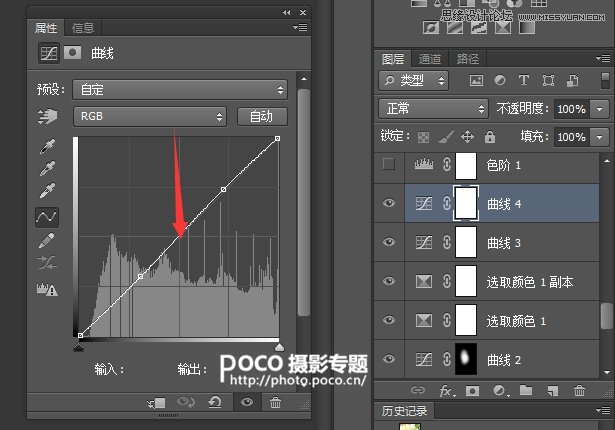
接下来新建一个色阶图层,选取蓝色给图片加些蓝色。
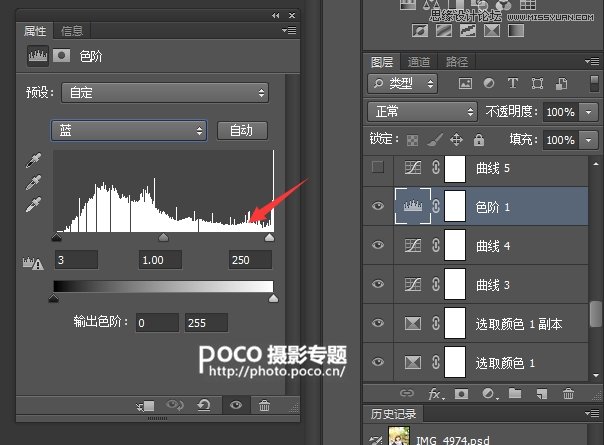
然后再新建一个曲线调整图层,整体提亮下图片!接下来处理下衣服和吉他。新建一个曲线图层,将暗部压暗,填充黑色蒙版然后用白色画笔将吉他部分擦拭出来。

 情非得已
情非得已
推荐文章
-
 复古效果:用PS调出儿童照片复古电影效果2019-08-02
复古效果:用PS调出儿童照片复古电影效果2019-08-02
-
 暖色效果:用PS调出外景人像暖黄色效果2019-07-29
暖色效果:用PS调出外景人像暖黄色效果2019-07-29
-
 清新人像:用PS调出逆光人像小清新效果2019-04-16
清新人像:用PS调出逆光人像小清新效果2019-04-16
-
 电影色调:用PS减法调出电影胶片效果2019-03-29
电影色调:用PS减法调出电影胶片效果2019-03-29
-
 复古效果:PS调出人像复古电影艺术效果2019-01-17
复古效果:PS调出人像复古电影艺术效果2019-01-17
-
 Photoshop调出外景人像暖色淡雅效果2018-11-29
Photoshop调出外景人像暖色淡雅效果2018-11-29
-
 Photoshop调出梦幻唯美风格的少女照片2018-10-17
Photoshop调出梦幻唯美风格的少女照片2018-10-17
-
 Photoshop详细解析夜景风光如何后期修图2018-09-29
Photoshop详细解析夜景风光如何后期修图2018-09-29
-
 Photoshop调出清晨村庄照片暖色效果2018-09-29
Photoshop调出清晨村庄照片暖色效果2018-09-29
-
 Photoshop调出婚纱外景春夏秋冬四季效果2018-09-20
Photoshop调出婚纱外景春夏秋冬四季效果2018-09-20
热门文章
-
 Photoshop结合CR修出通透干净的人像肤色2021-03-04
Photoshop结合CR修出通透干净的人像肤色2021-03-04
-
 Photoshopo调出外景人像金黄色皮肤效果2021-03-05
Photoshopo调出外景人像金黄色皮肤效果2021-03-05
-
 Photoshop结合CR修出通透干净的人像肤色
相关文章2022021-03-04
Photoshop结合CR修出通透干净的人像肤色
相关文章2022021-03-04
-
 日系效果:用PS调出人像照片小清新效果
相关文章5502019-07-19
日系效果:用PS调出人像照片小清新效果
相关文章5502019-07-19
-
 外景调色:用PS调出小清新油菜花人像
相关文章17882019-05-27
外景调色:用PS调出小清新油菜花人像
相关文章17882019-05-27
-
 古风调色:用PS调出夕阳氛围古典人像
相关文章7732019-05-22
古风调色:用PS调出夕阳氛围古典人像
相关文章7732019-05-22
-
 复古效果:PS调出人像复古电影艺术效果
相关文章9402019-01-17
复古效果:PS调出人像复古电影艺术效果
相关文章9402019-01-17
-
 逆光修图:PS调出暖色风格的逆光人像
相关文章7822019-01-02
逆光修图:PS调出暖色风格的逆光人像
相关文章7822019-01-02
-
 Photoshop如何调出色彩丰富的数码照片
相关文章5222018-12-04
Photoshop如何调出色彩丰富的数码照片
相关文章5222018-12-04
-
 Photoshop调出粉嫩的少女肤色视频教程
相关文章4512018-12-02
Photoshop调出粉嫩的少女肤色视频教程
相关文章4512018-12-02
